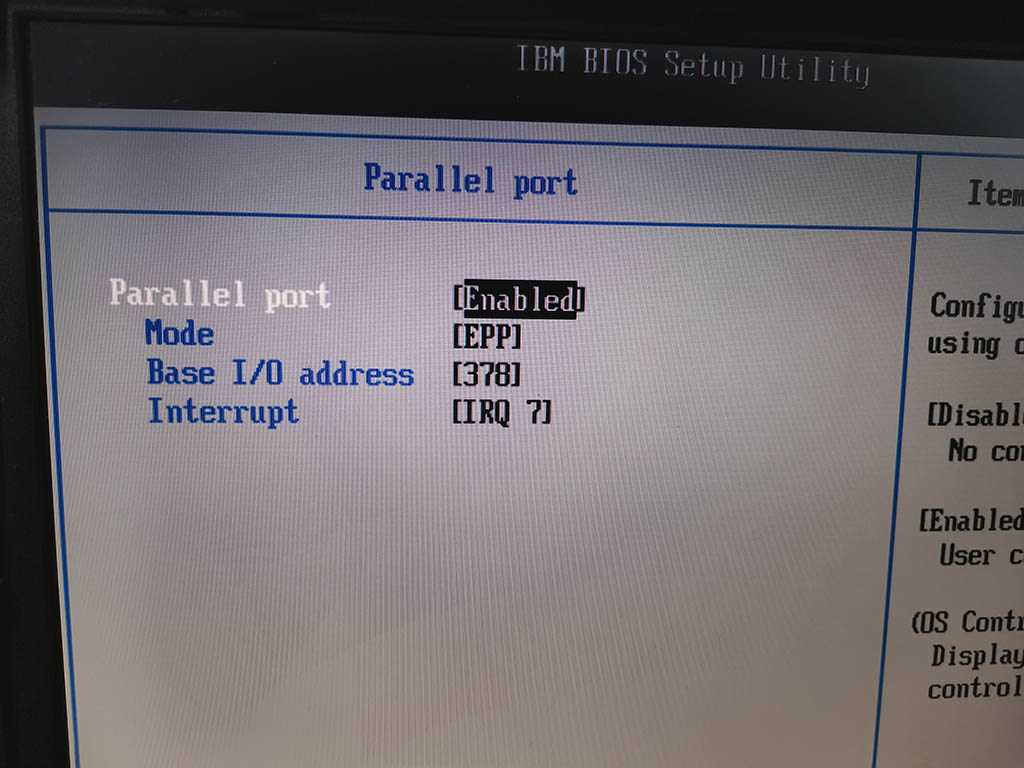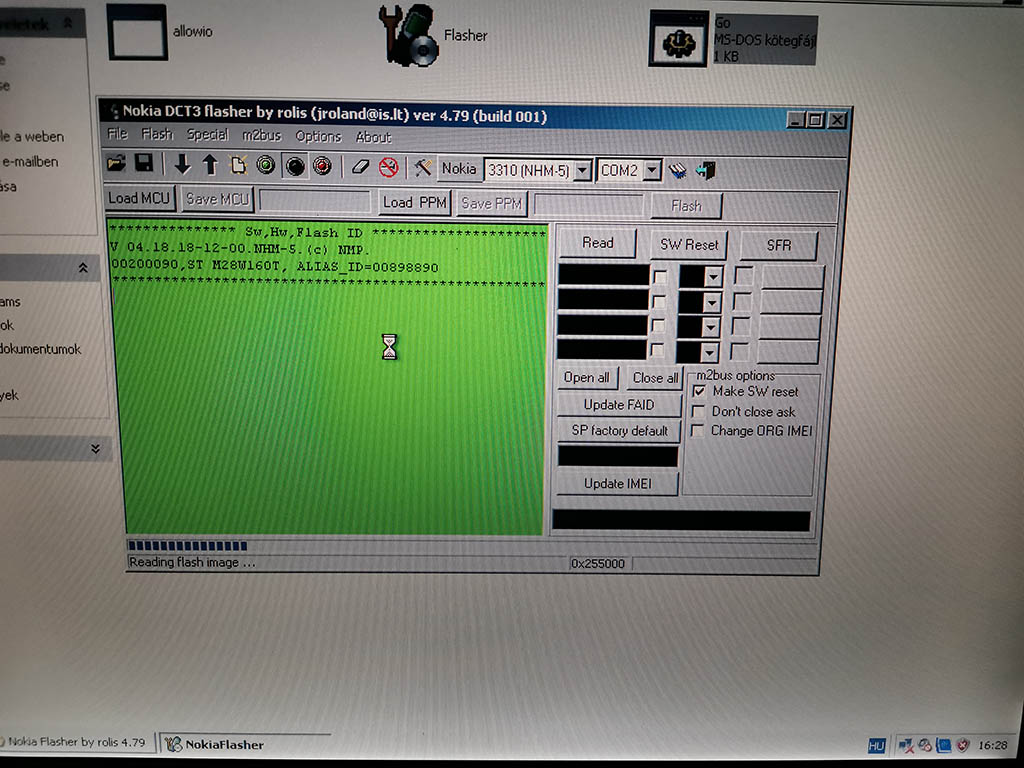|
|
|
|
A következő leírásban a Nokia 3310 szoftverének a frissítését szeretném bemutatni mindazoknak, akik újabb verzióra szeretnék frissíteni 3310-es készülékük szoftverét, esetleg csak biztonsági mentést kívánnak készíteni arról, vagy eredeti szoftverüket tuningolva visszatölteni azt.
Figyelem! Mindenki kizárólag saját felelősségre végezze a készülék szoftver cseréjét!
Amire szükségünk lesz:
Írjuk fel a készülék IMEI számát! Ennek lekérdezéséhez használjuk a *#06# kódot.
Később még lehet szükségünk lesz rá!
Készítsünk biztonsági mentést telefonunk szoftveréről, hogy bármilyen felmerülő hiba esetén visszaállíthassuk eredeti állapotba!
Biztonsági mentés:
Lementhetjük készülékünk szoftverét, biztonsági mentés céljából, vagy akár másik készülék szoftverét, amit később rátölthetünk saját készülékünkre.
Csatlakoztassuk készülékünket a számítógéphez a flash kábel segítségével. De ne kapcsoljuk be a készüléket!
Nyissuk meg a Nokia DCT3 flasher programunkat!
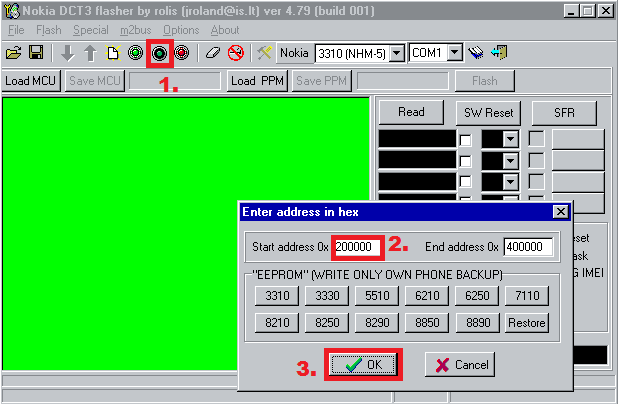
Ezután válasszuk a Read flash image from… to… menüpontot, majd a felugró ablakon a Start address 0x200000 legyen!
Az OK gomb megnyomásával elvégezzük a szükséges beállítást.
A program ablakának bal alsó sarkában megjelenik az Press Power On shortly… felirat, ekkor nyomjuk meg röviden a készülék bekapcsoló gombját.
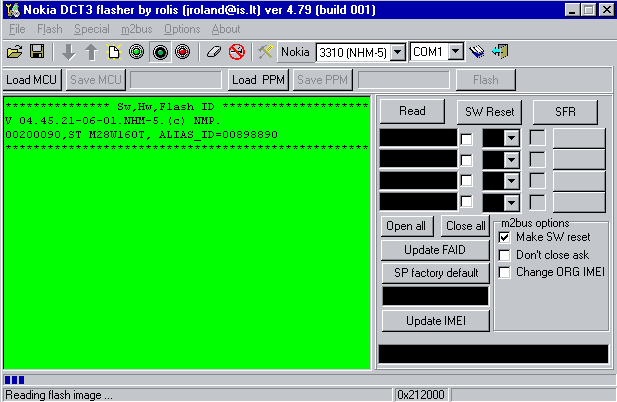
Ahogyan a képen is látszódik, a képernyőn a telefon szoftverének különböző információi jelennek meg, és a bal alsó sarokban pedig látható, hogy elkezdődik a készülék szoftverének olvasása. Ezt türelmesen várjuk végig. Ezalatt a készülékünk látszólag kikapcsolt állapotban van.
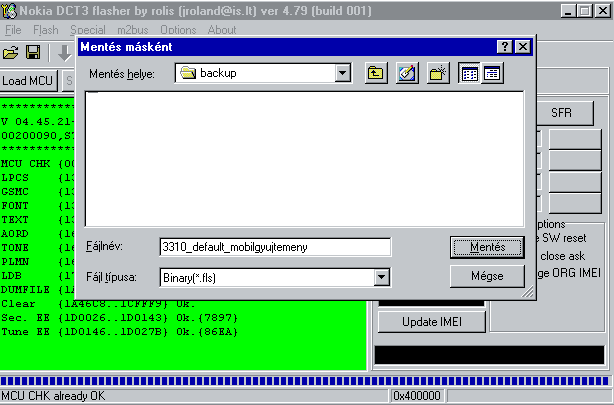
A flash olvasás befejeztével elmenthetjük azt .fls kiterjesztéssel, amit a későbbiekben bármikor vissza tudunk állítani, ha szükséges.
Szoftver frissítés:
A készülékünkre lehetőségünk van új szoftvert tölteni. A telefonra rátölteni kívánt szoftver lehet újabb kiadás, esetleg általunk plusz funkciókkal ellátott verzió.
Először is nézzük meg, milyen szoftvert tartalmaz készülékünk. Ezt a *#0000# kód beírásával tudjuk megtekinteni.
Az Interneten keresgélve találhatunk újabb kiadást, vagy saját szoftverünket plusz funkciókkal ellátva visszatölthetjük azt, esetleg másik készülékről korábban letöltött verziót. A következőkképpen tölthetünk a telefonunkra a kívánt flash-t:
Csatlakoztassuk készülékünket a számítógéphez a flash kábel segítségével. De ne kapcsoljuk be a készüléket!
Nyissuk meg a Nokia DCT3 flasher programunkat!
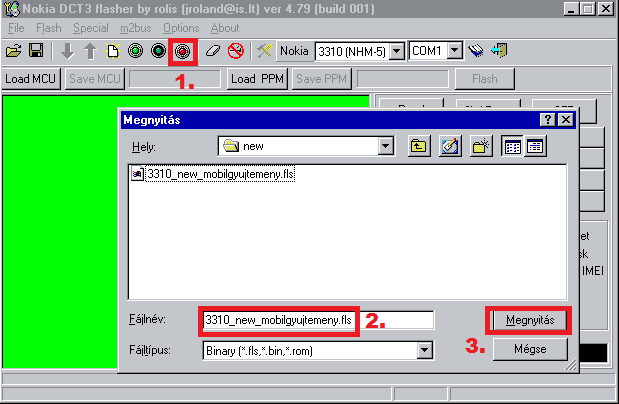
Válasszuk ki a menüből a Write binary buffer to flash menüpontot, majd adjuk meg az új .fls fájlunkat. Ezután nyissuk meg, és a felugró ablaknál nézzük meg, hogy a Start address 0x értéknél 200000 legyen beírva. Amennyiben nem ez szerepelne, írjuk be ezt az értéket. Ha megvagyunk, válasszuk az OK gombot.
Ezután a program megkérdezi, hogy valóban szeretnénk e az új szoftvert feltölteni az a készülék memóriájába. Amennyiben biztosak vagyunk benne, hogy szeretnénk végrehajtani a műveletet, válasszuk a YES gombot, ellenkező esetben a NO-t.
A program ablakának bal alsó sarkában megjelenik az Press Power On shortly… felirat, ekkor nyomjuk meg röviden a készülék bekapcsoló gombját.
A készülékünkre elkezdődik az új flash feltöltése, amint a bal alsó sarokban megjelenik a Sending flash image… üzenet. Ezalatt a készüléket ne csatlakoztassuk le a számítógépről, várjuk türelmesen! A készülék ekkor látszólag kikapcsolt állapotban van.
Akkor vagyunk készen, ha a bal alsó sarokban megjelenik a Flash write complete felirat.
Távolítsuk el a készülék akkumulátorát, majd azt visszatéve kapcsoljuk be a készüléket SIM kártya nélkül. Ellenőrizzük a készülék IMEI számát a *#06# kód beírásával. Amennyiben nem a készülék eredeti szoftverét töltöttük vissza, úgy valószínűleg nem a készülék saját azonosítóját kapjuk. Fontos, ezt mindenképpen vissza kell írnunk az eredeti IMEI számra!
IMEI szám átírása:
Figyelem!
IMEI szám visszaírását mindenki saját felelősségre hajtsa végre, és csak is az eredeti IMEI megadására.
Bűncselekménynek számít a készülék használata az eredeti IMEI számtól eltérő azonosítóval.
A készüléket csatlakoztassuk a számítógéphez az adatkábel segítségével (MBUS), majd nyissuk meg Nokia Tool programunkat. A telefont kapcsoljuk be!
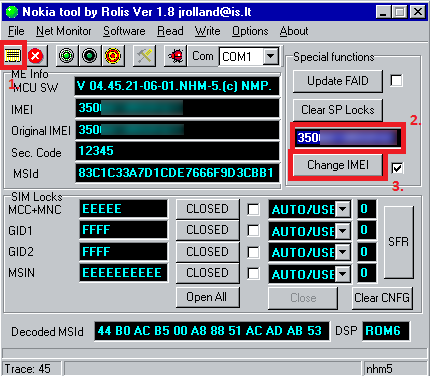
Válasszuk ki a Phone info menüpontot. Ekkor megjelennek készülékünk adatai. Ezután a képen 2. ponttal jelzett sávba írjuk be készülékünk eredeti IMEI számát (az IMEI szám utolsó karakterét nem tudjuk beírni, de ez nem okoz problémát). Ha beírtuk az azonosítót, válasszuk a Charge IMEI gombot. Ezt követően újraindul készülékünk.
Ellenőrizzük, hogy átíródott e készülékünk IMEI száma az eredetire! Ezt megtehetjük a Nokia Tool program Phone info menüpontjának ismételt kiválasztásával, vagy a *#06# kód beírásával.
Amennyiben mindent jól csináltunk, végeztünk is a készülékünk szoftverének lecseréléssel!